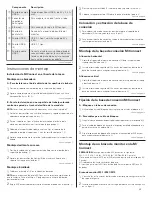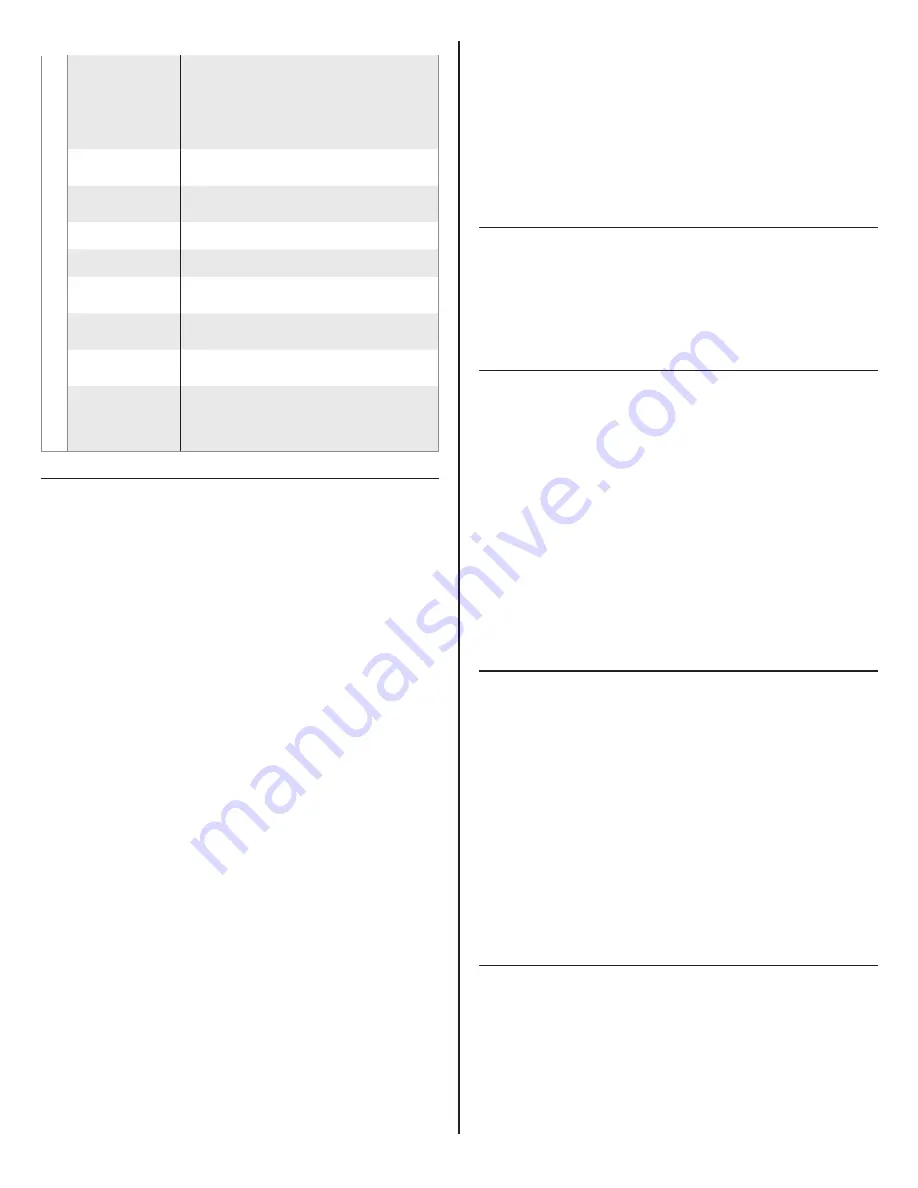
30
Hinweis
: Bringen Sie das Loch mindestens fünf Zentimeter von der
hinteren Tischkante entfernt an, um sicherzustellen, dass M/Connect
vollen Kontakt mit dem Tisch hat.
2
Senken Sie M/Connect auf den Tisch und richten Sie den Bolzen mit
dem Loch aus.
③
3
Schieben Sie die Bolzen-Durchgangsplatte (C) über den Bolzen und
ziehen Sie die Mutter fest.
④
4
Setzen Sie die Verschlusskappe (D) auf die Unterseite des Bolzens.
④
Siehe Seite 8
Anbringen und Entfernen des Docks
1
Schieben Sie das Dock auf die Klemmhalterung (E), bis es einrastet, um
es zu befestigen.
①
2
Um das Dock zu entfernen, ziehen Sie es von der Klemme weg und
üben Sie dabei eine leichte Kraft nach unten aus.
②
Siehe Seite 9
Montage des M/Connect Docks
Horizontale Ausrichtung
1
Schrauben Sie die Dockhalterung (F) unter die Arbeitsfläche und
schieben Sie das Dock hinein.
③
2
Setzen Sie die Sicherungsschraube (G) durch die Halterung in das Dock
ein, um es vollständig zu sichern.
④
Siehe Seite 9
Vertikale Ausrichtung
1
Schrauben Sie die Dockhalterung unter die Arbeitsfläche und schieben
Sie das Dock hinein.
①
2
Setzen Sie die Sicherungsschraube (H) durch die Halterung in das Dock
ein, um es vollständig zu sichern.
②
Siehe Seite 10
Sicherung des M/Connect Docks
A - Im Dock einrasten
1
Verwenden Sie die Kensington-Schloss-Öffnung, um das Schloss
anzubringen.
③
Siehe Seite 10
B - Schloss-Kabeldurchführung
1
Richten Sie das Dock innerhalb der Halterung aus, um die Lücke (J) zu
schließen.
①
2
Führen Sie das Verriegelungskabel durch den Spalt in der Dockingstation
und legen Sie es um das Tischbein oder einen festen Gegenstand.
②
3
Befestigen Sie das K-Lock am M/Connect Hub, um es vollständig zu
sichern.
③
Siehe Seite 11
Anbringen eines Monitorarms an M/Connect
ACHTUNG:
Die maximale Gewichtsbelastung von M/Connect ist
nachfolgend aufgeführt:
M2.1: 15,5 lbs. - M8.1: 28 lbs. - M10: 40 lbs. - M/Flex: 60 lbs. insgesamt
M10 darf nicht auf M/Flex verwendet werden, wenn es auf M/Connect
montiert ist.
Überschreiten Sie NICHT die maximale Gewichtsgrenze.
Bei Verwendung in Verbindung mit M/Connect muss der M/Flex Ständer
auf 24 Zoll begrenzt werden.
Siehe Seite 5
Installationsanleitung
Installation von M/Connect an der Tischkante
Klemmhalterung
A - Für die Montage an der Tischkante:
1
Schieben Sie die Halterung gegen die Kante der Arbeitsfläche.
①
2
Ziehen Sie die Klemmschrauben (A) mit dem 4 mm Inbusschlüssel (B)
fest an.
②
Siehe Seite 6
B - Für die Montage an einer Tischkante, die an einer Wand
oder durch einen Kabeldurchlass positioniert ist:
HINWEIS
: Die Kabeldurchlässe müssen mindestens 3" breit sein
1
Entfernen Sie die beiden Schrauben mit dem Inbusschlüssel und lösen
Sie die Klemmenfußhalterung von der L-Halterung.
①
2
Stecken Sie die L-Halterung durch die Tischlücke oder den Kabeldurchlass
und schieben Sie sie so weit wie möglich nach vorne.
②
3
Befestigen Sie die Klemmenfußhalterung unter der Arbeitsfläche
wieder an der L-Halterung mit den Schrauben aus Schritt 1.
③
4
Ziehen Sie die Füße der Klemme vollständig gegen die Arbeitsfläche an.
Siehe Seite 7
Maßklemme
1
Schieben Sie das Gerät mit der lose montierten Halterung gegen die
Tischkante.
①
2
Ziehen Sie beide Stellschrauben (B) gleichmäßig in der Halterung fest
an.
②
Siehe Seite 8
Tischdurchbohrung
1
Bohren Sie ein Loch von einem halben Zoll am gewünschten Ort.
Vorgelagerter
USB-C-Anschluss
(100W-Version)
Verbindet ein vollwertiges USB-C-Kabel mit
einem Laptop, unterstützt PD-Laden mit
maximal 100 W.
Wichtig: Verwenden Sie nur
das mit dem Gerät gelieferte USB-C-Kabel.
Andere Kabel können zum Erlöschen der
Produktgarantie führen
USB-C-
Ladeanschluss
USB-C-Ladeanschluss
USB-A-
Ladeanschluss
Lädt USB-A-Geräte mit 5V, 2,4A max.
Kensington Slot
Zur Sicherung des Geräts vor Diebstahl
Ethernet
Zum Verbinden des Netzwerks mit M/Connect
Display-Anschluss
(2)
Anschluss an den Display-Anschluss des
Monitors
USB-A-Anschluss
USB 3.1 Gen1, unterstützt das Laden mit 5V,
2,4A
USB-A-Anschluss
(2)
USB 3.1 Gen1
USB-C-
Brückenanschluss
Anschluss des von dem oberen Hub
gelieferten Kabels; die flache Seite des
Kabelsteckers muss beim Einstecken nach
oben zeigen
Bauteil
Beschreibung
④
⑦
⑧
⑤
⑥
③
⑨
⑩
⑪
Содержание M/Connect 2
Страница 2: ......